Jak zakázat příkazový řádek a spustit program v systému Windows
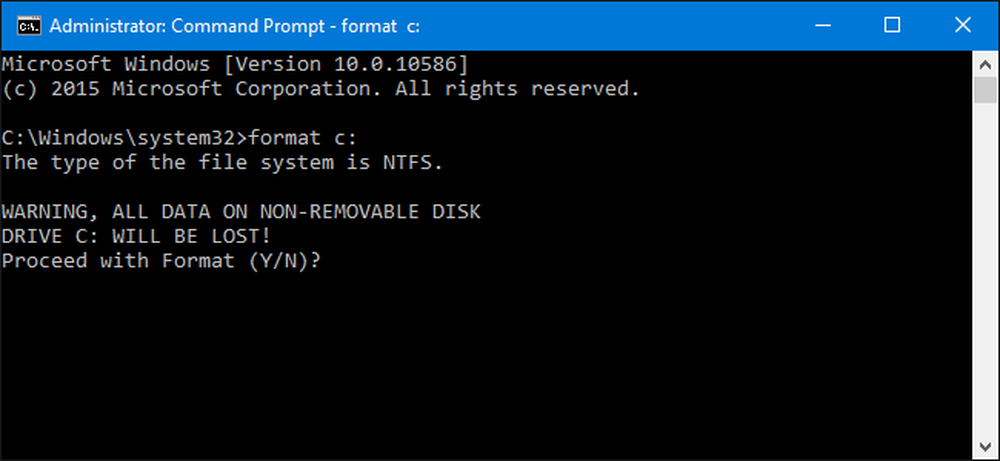
Příkazový řádek a program Spustit jsou velmi silné nástroje ve světě Windows. Pokud chcete, aby konkrétní uživatelé v počítači neměli přístup k nim, není to příliš těžké.
Windows je velmi snadné otevřít příkazový řádek a můžete s ní používat všechny užitečné věci. Může to být také nebezpečný nástroj v rukou nezkušených, protože vystavuje velkou sílu a někdy je obtížné pochopit plné následky příkazu. Program Spustit je podobně nebezpečný, protože jej můžete použít k provádění mnoha stejných příkazů, které byste měli v příkazovém řádku. Existují nejrůznější důvody, proč byste chtěli zakázat tyto funkce pro určité uživatele v počítači. Možná máte děti, které sdílejí rodinný počítač, nebo necháte hosty používat váš počítač, když zůstanou u vás. Nebo můžete provozovat obchodní počítač jako kiosk pro zákazníky a musíte ho zablokovat. Bez ohledu na váš důvod, máme pro vás opravu.
Domácí uživatelé: Zakažte příkazový řádek a spusťte program úpravou registru
Máte-li domácí verzi systému Windows, budete muset tyto změny provést úpravou registru systému Windows. Můžete to také udělat, pokud máte Windows Pro nebo Enterprise, ale jen se cítíte pohodlněji pracovat v registru. (Pokud používáte Pro nebo Enterprise, doporučujeme použít jednodušší Local Group Policy Editor, jak je popsáno v další části.) Mějte však na paměti, že při úpravách registru budete muset být přihlášeni jako uživatele, pro který chcete vypnout vypnutí.
Standardní upozornění: Editor registru je výkonný nástroj a zneužití může způsobit, že systém je nestabilní nebo dokonce nefunkční. To je docela jednoduchý hack a pokud budete držet pokynů, neměli byste mít žádné problémy. Pokud jste s tím dosud nikdy nepracovali, zvažte, jak začít používat Editor registru. A před provedením změn určitě zálohujte registr (a váš počítač!).
Chcete-li začít, přihlaste se jako uživatel, pro který chcete provést tyto změny. Otevřete Editor registru stisknutím Start a zadáním příkazu "regedit". Stisknutím klávesy Enter otevřete Editor registru a udělejte oprávnění k provádění změn v počítači. Za prvé, zakážete příkazový řádek. V Editoru registru pomocí levého postranního panelu přejděte na následující klíč:
HKEY_CURRENT_USER \ SOFTWARE \ Policies \ Microsoft \ Windows \ System

Dále vytvoříte novou hodnotu v tomto klíči. Klepněte pravým tlačítkem myši na ikonu Systém a zvolte možnost Nový> Hodnota DWORD (32 bitů). Název nové hodnoty DisableCMD .
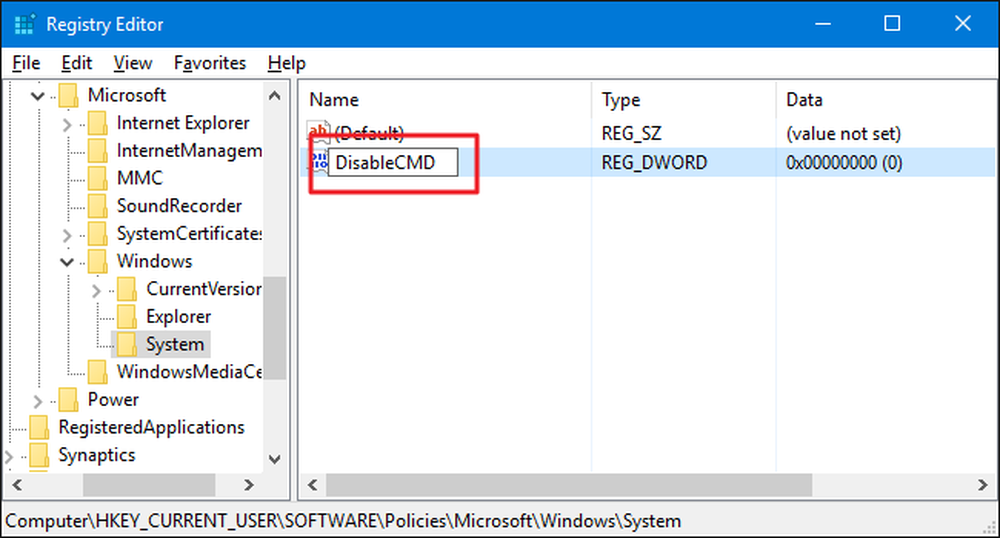
Nyní tuto hodnotu změníte. Poklepejte na nový DisableCMD hodnotu a nastavte hodnotu na 1 v poli "Hodnota dat" a klepněte na tlačítko OK.
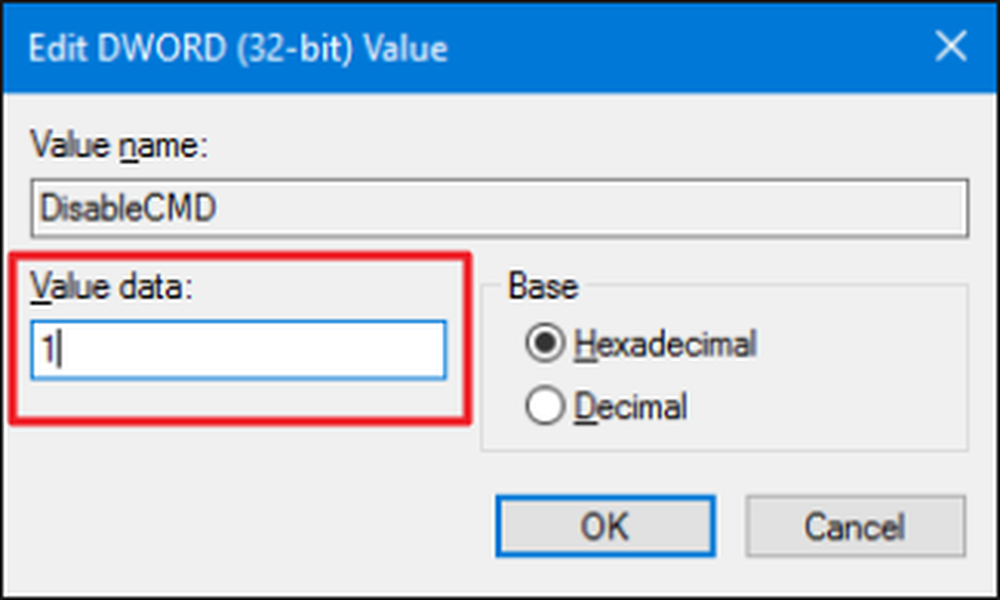
Nyní, když je samotný příkazový řádek deaktivován, je dalším krokem zakázání programu Spustit. V Editoru registru přejděte na následující klíč:
HKEY_CURRENT_USER \ SOFTWARE \ Microsoft \ Windows \ CurrentVersion \ Policies \ Průzkumník
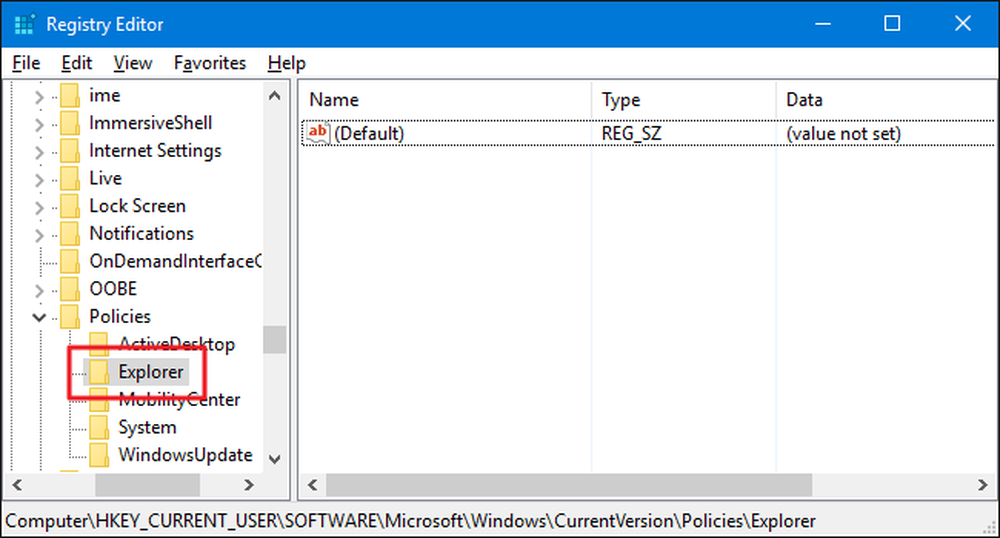
Klepněte pravým tlačítkem myši na ikonu Průzkumník a zvolte možnost Nový> Hodnota DWORD (32 bitů). Název nové hodnoty NoRun .
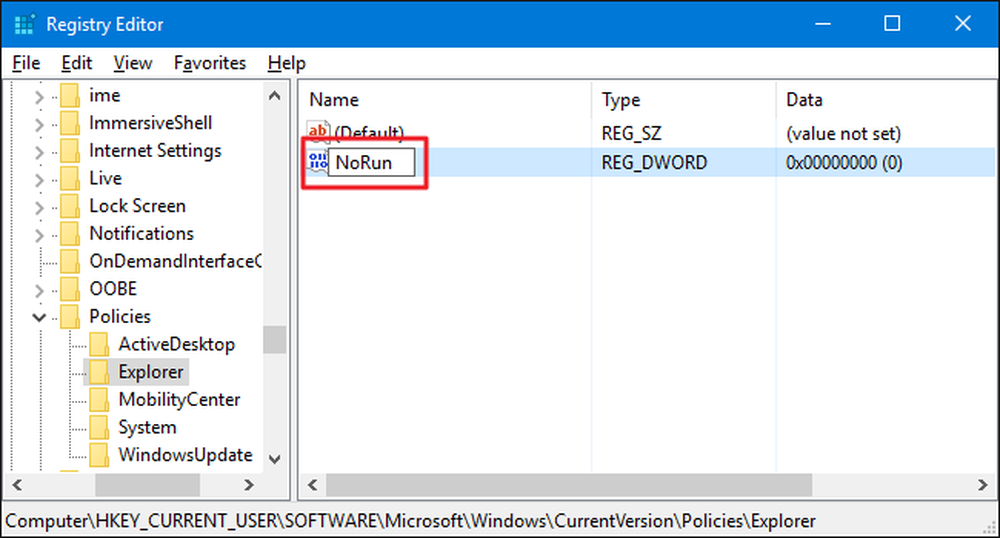
Poklepejte na nový NoRun a nastavte pole "Hodnota dat" na 1 .
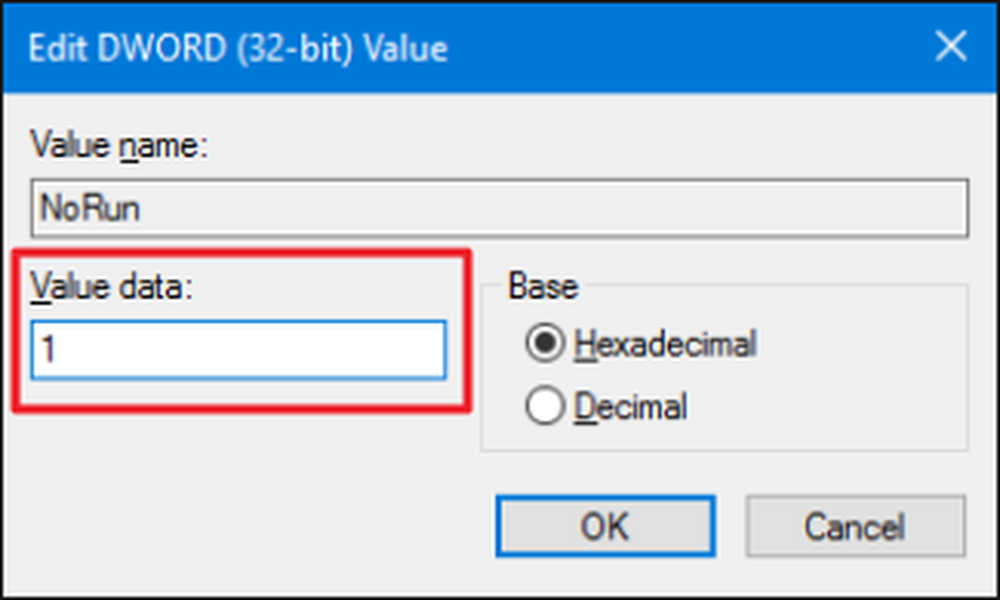
Klepněte na tlačítko OK, ukončete Editor registru, restartujte počítač a přihlaste se jako uživatel, pro který jste změnu provedli. Tento uživatel by již neměl mít přístup k programu Spustit nebo Příkazový řádek. Pokud se pokusí o přístup k příkazu Spustit, když je vypnutý, zobrazí se následující chybová zpráva.
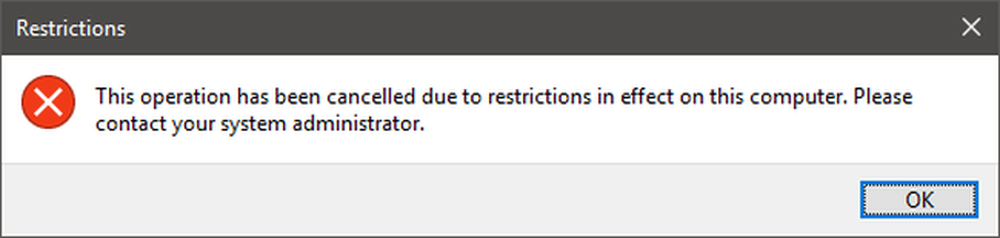
Pokud chcete znovu povolit příkazový řádek nebo program Spustit, stačí se přihlásit jako uživatel, otevřít registr a nastavit hodnotu zpět na hodnotu 0.
Stáhněte si náš One-Click Registry Hacks
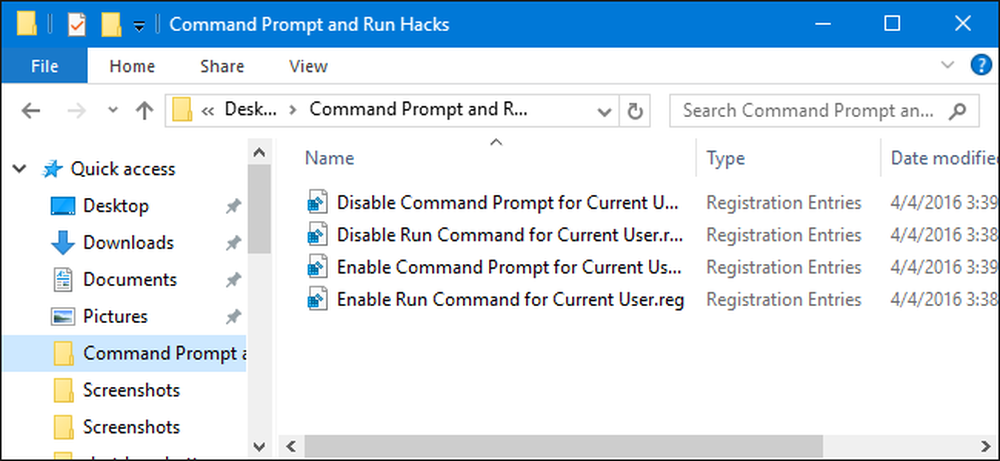
Pokud nemáte pocit, že potápíte do registru sami, vytvořili jsme některé stahovatelné soubory, které můžete používat. Tam jsou hacks zakázat a znovu-povolit jak Command Prompt a Run program. Všechny čtyři hacks jsou obsaženy v následujícím souboru ZIP. Poklepejte na ten, který chcete použít, a klikněte na příkazy. Po použití aplikací, které chcete, restartujte počítač
Příkazový řádek a Run Hacks
Tyto hackery jsou opravdu jen použitelné klávesy, které jsou ohodnoceny hodnotami, o kterých jsme hovořili v předchozí části, a pak jsme je exportovali do souboru .REG. Spuštěním jedné z povolených hacků se změní tato konkrétní hodnota na 1. Spuštění jednoho z povolených hacků nastaví danou hodnotu na hodnotu 0. A pokud máte rádi hraní s registrem, stojí za to věnovat čas, abyste se dozvěděli, jak vytvořit vlastní Registry hacks.
Uživatelé pro a podnikové: Vypněte příkazový řádek a spusťte program pomocí Editoru lokálních zásad skupiny
Pokud používáte systém Windows Pro nebo Enterprise, nejjednodušší způsob, jak zakázat příkazový řádek a spustit program, je pomocí Editoru místní skupiny zásad. Je to docela výkonný nástroj, takže pokud jste to ještě nikdy nepoužili, stojí za to nějaký čas se dozvědět, co může udělat. Také, pokud jste v podnikové síti, udělejte každému laskavost a nejprve se ujistěte u svého administrátora. Pokud je váš pracovní počítač součástí domény, je také pravděpodobné, že je součástí zásad skupiny domény, které nahradí zásady místní skupiny. Také, protože budete vytvářet vylepšení zásad pro konkrétní uživatele, budete muset udělat další krok vytvořením konzole pro politiku orientovanou na tyto uživatele.
V systému Windows Pro nebo Enterprise vyhledejte soubor MSC, který jste vytvořili pro uživatele, kterým chcete tuto zásadu aplikovat, poklepejte na její otevření a klepněte na tlačítko Ano, abyste mohli provést změny. V okně Zásady skupiny pro tyto uživatele v levém podokně vyhledejte Konfigurace uživatelů> Šablony pro správu> Systém. Vpravo vyhledejte položku "Zabránit přístupu k příkazovému řádku" a poklepejte na něj.

Nastavte politiku na Povoleno a potom klepněte na tlačítko OK. Všimněte si také, že existuje rozbalovací nabídka, která umožňuje zakázat skriptování příkazového řádku. Tím se odstraní možnost uživatele spouštět skripty a dávkové soubory. Pokud se opravdu pokoušíte zablokovat schopnost příkazového řádku od pěkného uživatele, pokračujte a zapněte toto nastavení. Pokud se pokoušíte odstranit snadný přístup z příkazového řádku (nebo pokud potřebujete, aby byl systém Windows stále schopen spustit odhlášení, přihlášení nebo jiné dávkové soubory), ponechte nastavení vypnuté.
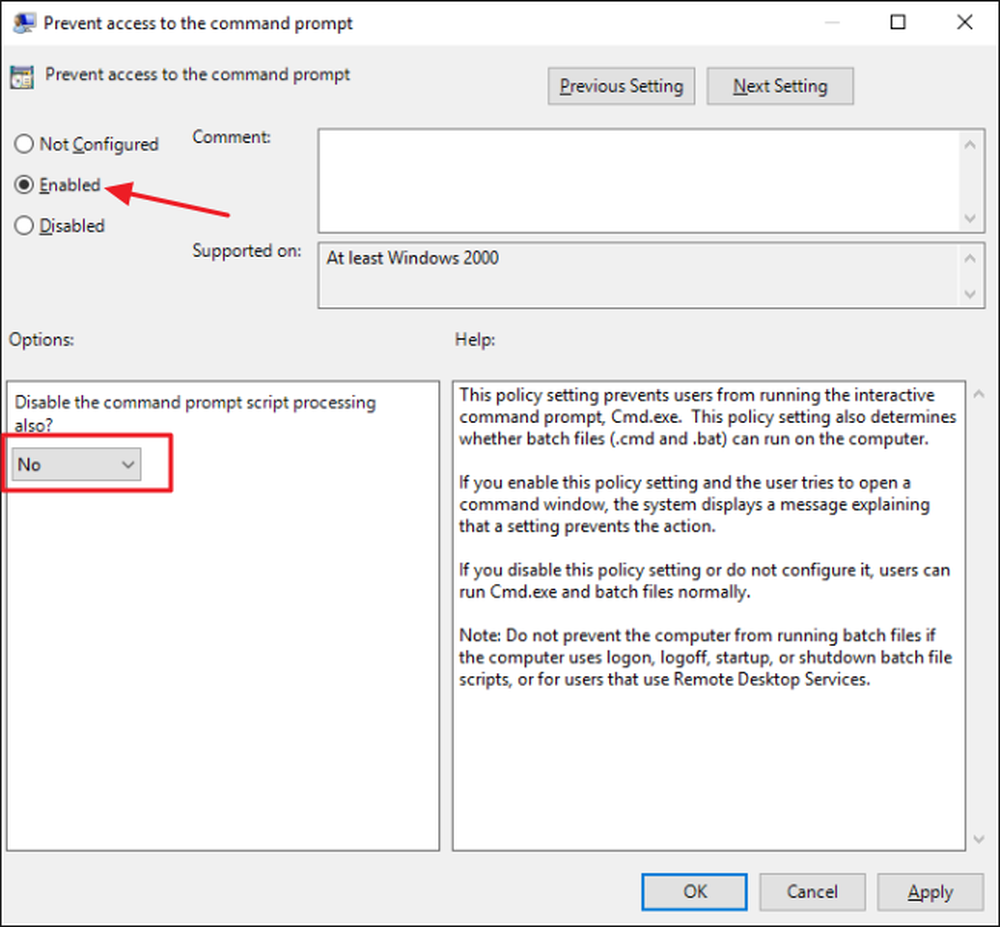
Dále zakážete přístup k programu Spustit. V okně Zásady skupiny pro tyto uživatele najděte Konfigurace uživatele> Šablony pro správu> Nabídka Start a hlavní panel. Vpravo najděte položku "Odebrat spuštění z nabídky Start" a poklepejte na něj.

Nastavte politiku na Povoleno a potom klepněte na tlačítko OK.
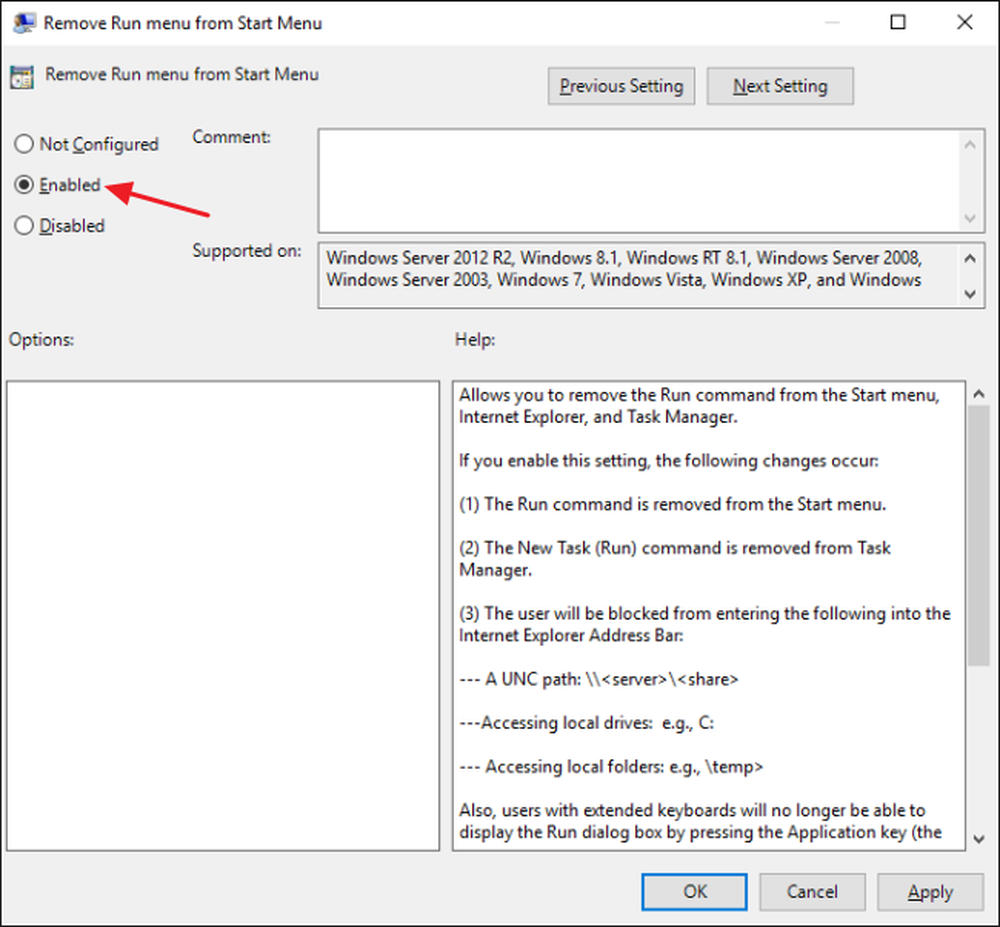
Nyní můžete ukončit Editor zásad skupiny. Pokud chcete otestovat nová nastavení, odhlaste se a znovu se přihlaste jako uživatel (nebo člen skupiny uživatelů), pro který jste provedli změny. Chcete-li znovu aktivovat program Příkazový řádek nebo Spustit, stačí použít editor pro nastavení položek Nekonfigurovaný (nebo Zakázáno).
A to je vše. Je to trochu dělat, ale není příliš těžké uzamknout některé z těchto silnějších nástrojů od uživatelů.




